iMovie za iOS olakšava dodavanje fotografija u filmski projekt, zajedno s Ken Burns efektima koji se postupno pomiču i povećavaju i smanjuju fotografije.
Da biste dodali fotografiju u projekt, dodirnite gumb Medijska knjižnica koju ste koristili za dodavanje videoisječaka u vremensku traku - ona sadrži malu ikonu filmske trake i glazbene note. Dodirnite karticu Fotografije na dnu, a zatim odaberite mapu za pregledavanje. Kada pronađete fotografiju koju želite dodati, dodirnite je i pojavit će se u vašoj vremenskoj traci.
Ako imate reproduktor (okomitu bijelu liniju) u vremenskoj liniji projekta blizu početka isječka, fotografija će biti dodana prije isječka, a ako je reprodukcijska glava bliža kraju isječka, fotografija će se dodati nakon isječak. Također možete dodirnuti i zadržati fotografiju u vremenskoj traci i povucite je za promjenu položaja. Da biste dodali fotografiju u sredinu videoisječka u vremenskoj traci, najprije ćete morati podijeliti isječak, manevar koji sam pokrio prilikom pisanja o tome kako dodati slijed naslova u iMovie za iOS.
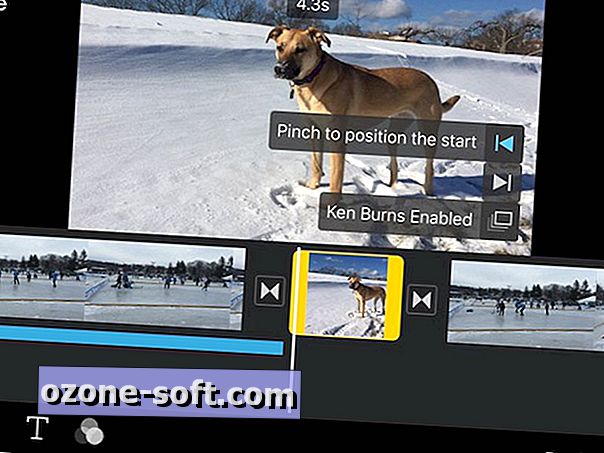
", " modalTemplate ":" {{content}} ", " setContentOnInit ": false} '>
iMovie zna da ste nemoćni oduprijeti se učincima Ken Burnsa i pokretanje fotografija i zumiranje omogućeno je prema zadanim postavkama. Učinke Ken Burnsa možete urediti po želji ako vam se ne sviđaju zadane postavke. Da biste to učinili, dodirnite fotografiju u vremenskoj traci i vidjet ćete opcije uređivanja u prozoru pregleda.
Možete zumirati i zumirati, a zatim povucite do mjesta za početnu i završnu točku efekta Ken Burns. Odabirom početne i završne točke i razine zumiranja možete postaviti kretanje za povećavanje ili smanjivanje i pomicanje prema gore, dolje, lijevo ili desno. Naravno, ako želite da vaš filmski projekt sadrži statičnu sliku, možete uključiti i isključiti efekt Ken Burns tako da taknete stavku izbornika ispod gdje postavite početnu i završnu točku u prozoru pregleda.
Možete podesiti vrijeme prikazivanja fotografije u filmu tako da označite fotografiju u vremenskoj traci i povučete žute trake na oba kraja. Trajanje fotografije pojavljuje se na vrhu prozora za pregled.
Postoje dva druga efekta koja možete dodati fotografiji u filmskom projektu. Dodirnite gumb T i fotografiji možete dodati slijed naslova. A ako dodirnete gumb s trostrukim preklapanjem s desne strane gumba T, fotografiji možete dodati filtar.









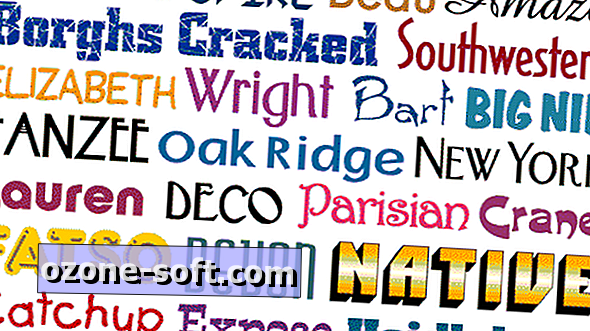



Ostavite Komentar